Visualisierung der Analyseschritte
Bei der Visualisierung der Analyseschritte wird übersichtlich dargestellt, wie die DeepO-Felder abgefüllt werden.
Aufbau der Übersicht
Die Analyseschritte können direkt mit folgendem Symbol im DeepO Editor geöffnet werden.
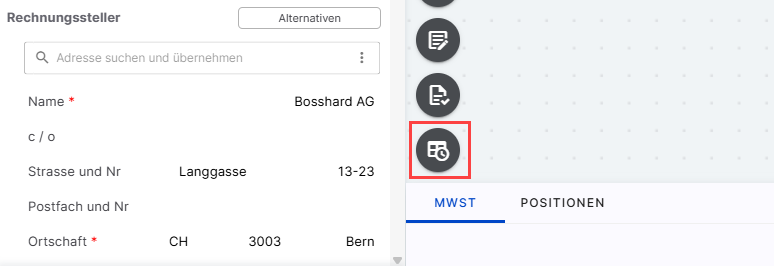
- Die Spalten stellen die einzelnen Schritte in der Analyse dar.
- Die letzte Spalte „Ergebnis“ zeigt, welcher Wert effektiv im Feld gespeichert wird.
- Die Zeilen entsprechen den einzelnen DeepO Feldern.
- Auch die erfassten Trainingsschritte sind in der Übersicht ersichtlich.
Beispiel
Im Screenshot ist ersichtlich, wie folgende Felder abgefüllt werden:
| Feld | Quelle |
| Währung | OCR |
| MWST-Betrag | KI (Simple) |
| Konto | Vorschlag (Diese Adresse – Diese Box) |
| Projekt | Schlüsselwort (Diese Adresse – Diese Box) |
| Notizen | Vorschlag (Alle Adressen – Diese Box) |
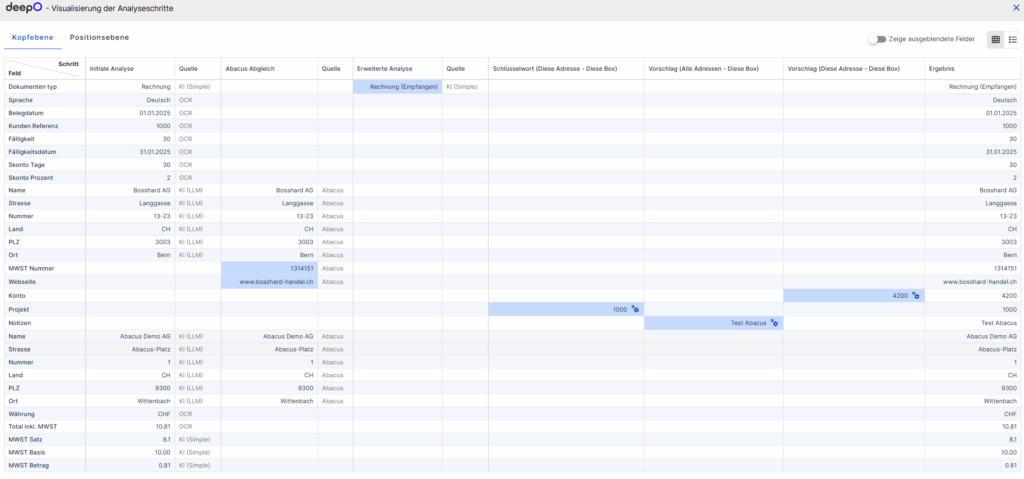
Trainingseinstellung
Bei Feldern mit einem Zahnrad-Symbol kann das jeweilige Training direkt eingesehen und bearbeitet werden.
Kopf- und Positionsebene
In der Übersicht sind sämtliche Felder ersichtlich. Oben links kann zwischen Kopf– und Positionsebene gewechselt werden.
Hinweis: Die Visualisierung dient als Hilfsmittel, um den Ablauf der Analyse nachvollziehbar und transparent darzustellen.
Hat dies Ihre Frage beantwortet?
Verwandte Beiträge
DeepO Erkennungsverhalten
Adresserkennung Für die Erkennung der Adressen gibt es einige Faktoren, welche für DeepO höher gewichtet sind.Zum Beispiel werden Daten aus einem QR Code oder ZUGFeRD bevorzugt ...
History Feldwert - Nachvollzug der Erkennung
Im Editor steht ein Icon mit einer Uhr zur Verfügung. Wird dieses Icon angeklickt, wird angezeigt von wo die erkannten Werte kommen. Bspw. kann der Wert von einem ...
DeepO trainieren
In der DeepBox können alle Felder manuell abgefüllt werden. Mithilfe der Funktion „DeepO trainieren“ kann die Abfüllung der Felder automatisiert werden. Aktivierung ...

